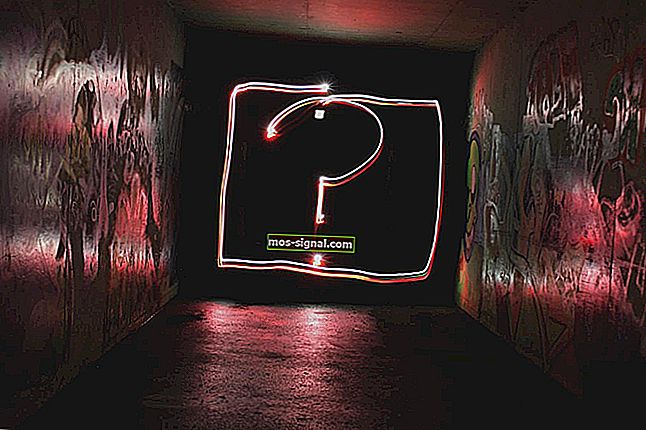Vad är en Windows 10-kompatibilitetskontroll?
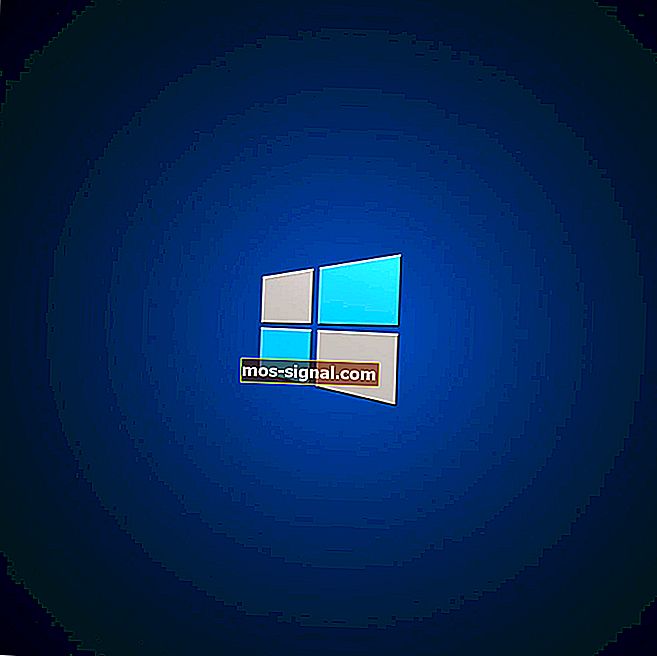
Nu när Windows 7 inte längre får stöd från Microsoft tvingas användare antingen välja Windows 7 Extended Support i ytterligare två år eller uppgradera till Windows 10.
Det finns otaliga skäl till varför det senare alternativet är att föredra, så många användare behandlar det ändå som standard.
Naturligtvis är det inte så enkelt att migrera till ett nytt operativsystem, eftersom du först måste se till att din hårdvara klarar det. Medan Windows 10 är optimerat för att köras på äldre system är det bättre att vara säker än ledsen.
Det första som kan komma att tänka på är att helt enkelt gå online och kolla vilka systemkrav som krävs för Windows 10.
Dessa är följande:
- Processor:
- 1 gigahertz (GHz) eller snabbare processor eller SoC
- BAGGE:
- 1 gigabyte (GB) för 32-bitars eller 2 GB för 64-bitars
- Hårddiskutrymme:
- 16 GB för 32-bitars OS 20 GB för 64-bitars OS
- Grafikkort:
- DirectX 9 eller senare med WDDM 1.0-drivrutin
- Visa:
- 800 × 600
Även om det verkligen är ett bra sätt att börja, finns det vissa aspekter som måste observeras för att se om din nya maskinvara är helt kompatibel med Windows 10 som den var med Windows 7.
Hur använder jag en Windows 10-kompatibilitetskontroll?
Den andra lösningen skulle vara att använda en Windows 10-kompatibilitetskontroll. Microsoft har en, och den är känd som Update Assistant eller Media Creation Tool.
Det kommer inte bara att skanna din dator för att berätta om den kör Windows 10, men den kan också installera den också.
Det här verktyget är extremt enkelt att skaffa och använda, vilket du kan se från stegen nedan:
- Ladda ner Windows 10 Media Creation Tool från Microsofts webbplats
- Starta programmet
- Välj Acceptera på sidan Licensvillkor
- På Vad vill du göra? välj Uppgradera den här datorn nu
- Välj Nästa
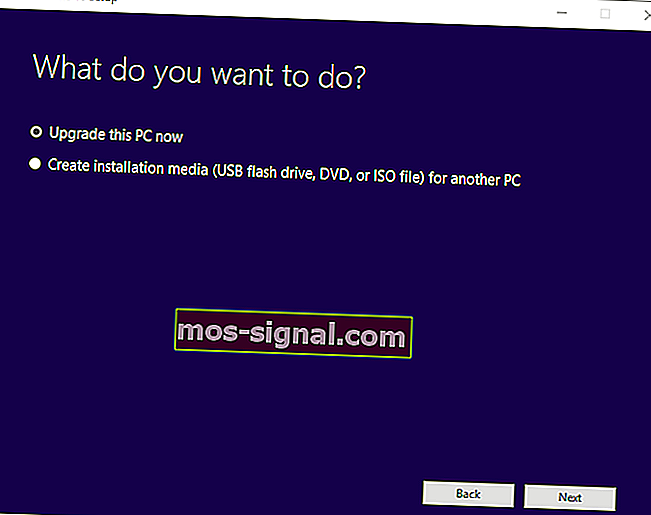
Tänk på att detta är samma uppsättning steg som du måste ta när du uppgraderar din dator från Windows 7 till Windows 10. Den enda skillnaden här är att du inte behöver gå hela vägen med processen.
Om programmet upptäcker att din dator är för gammal för att köra Windows 10, kommer den att skicka ett meddelande till dig och stanna där. Om du inte får något meddelande betyder det att systemet är kompatibelt och att du kan uppgradera till Windows 10 utan bekymmer.
En annan sak du bör komma ihåg är att om du vill använda Media Creation-verktyget för att uppgradera till Windows 10, måste du också ha en Windows 10-licensnyckel till ditt förfogande.
Tycker du att dessa metoder för att kontrollera systemkompatibilitet är användbara? Låt oss veta vilka andra metoder du använder i kommentarsektionen nedan.
RELATERADE ARTIKLAR DU BÖR KONTROLLERA:
- Uppgradera från Windows 7 till Windows 10 med SCCM
- Vad är en nedräkningsklocka för Windows 7-slutstöd?
- Windows 7 vs Windows 10 ljudkvalitet